Edición de tablas en OpenOffice Base
Antes de comenzar con este apartado ya debería estar clara la diferencia entre la ventana de introducción de datos en la tabla (Figura 3.3) y la ventana de edición de la tabla (Figura 3.4).

La primera se utiliza para introducir datos en la tabla seleccionada tal y como vimos en el tercer apartado de la unidad anterior.
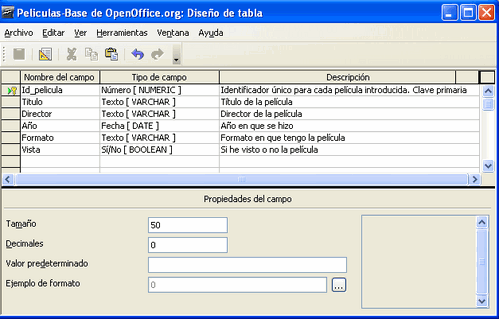
La segunda ventana es la misma que utilizamos para crear una tabla pero, en este caso, con el objetivo de añadir o eliminar columnas (atributos) de nuestra tabla, o bien, de modificar alguna propiedad de las mismas.
En este apartado nos vamos a centrar en la edición de las columnas de una tabla ya creada, en este caso nuestra tabla Peliculas. Para abrir esta tabla para editarla tenemos que situarnos en la pantalla principal de OOo Base en el apartado de Tablas y hacer un clic con el botón derecho del ratón y seleccionar la opción Editar (Figura 3.5).
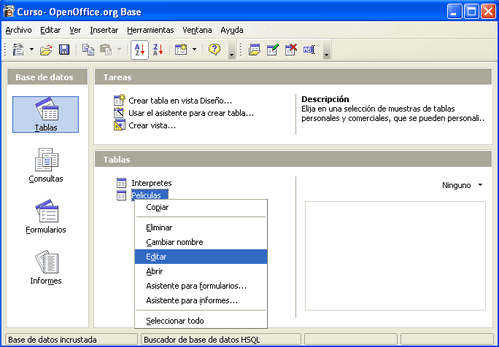
Para añadir nuevas columnas a nuestra tabla hay que seguir el mismo proceso que en la creación de una tabla; es decir, introducir un valor para el nombre del campo, elegir un tipo de campo y escribir una descripción de ese campo.
Para eliminar columnas de nuestra tabla nos situamos al inicio del campo y seleccionamos la opción eliminar (Figura 3.6). Antes de eliminar una columna de nuestra tabla debemos saber que al hacerlo se borrarán todos los valores que tuviéramos dados a esta columna en nuestra filas por lo que, sobre todo en el caso de la columna que sea clave primaria, hay que pensar muy bien si de verdad es conveniente eliminar esa columna.
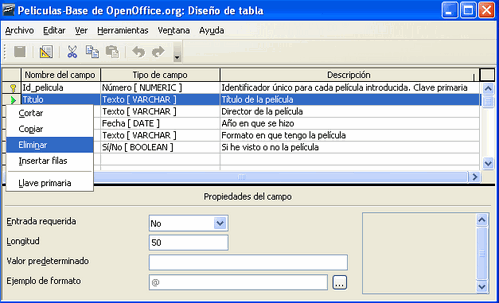
En el caso de haber borrado una columna de la tabla accidentalmente siempre tenemos la opción de cerrar la ventana de edición sin guardar los cambios realizados.